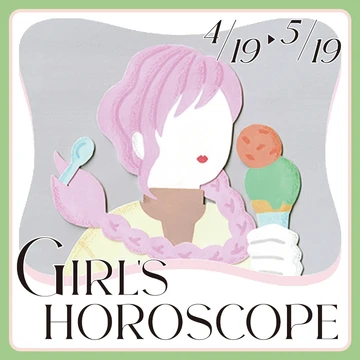No.018 たかな
大学3年生/鹿児島県出身
推し:桜田ひよりさん
大学生活がごきげんになるアイデアを発信中☺
読書とおうち映画が好きです


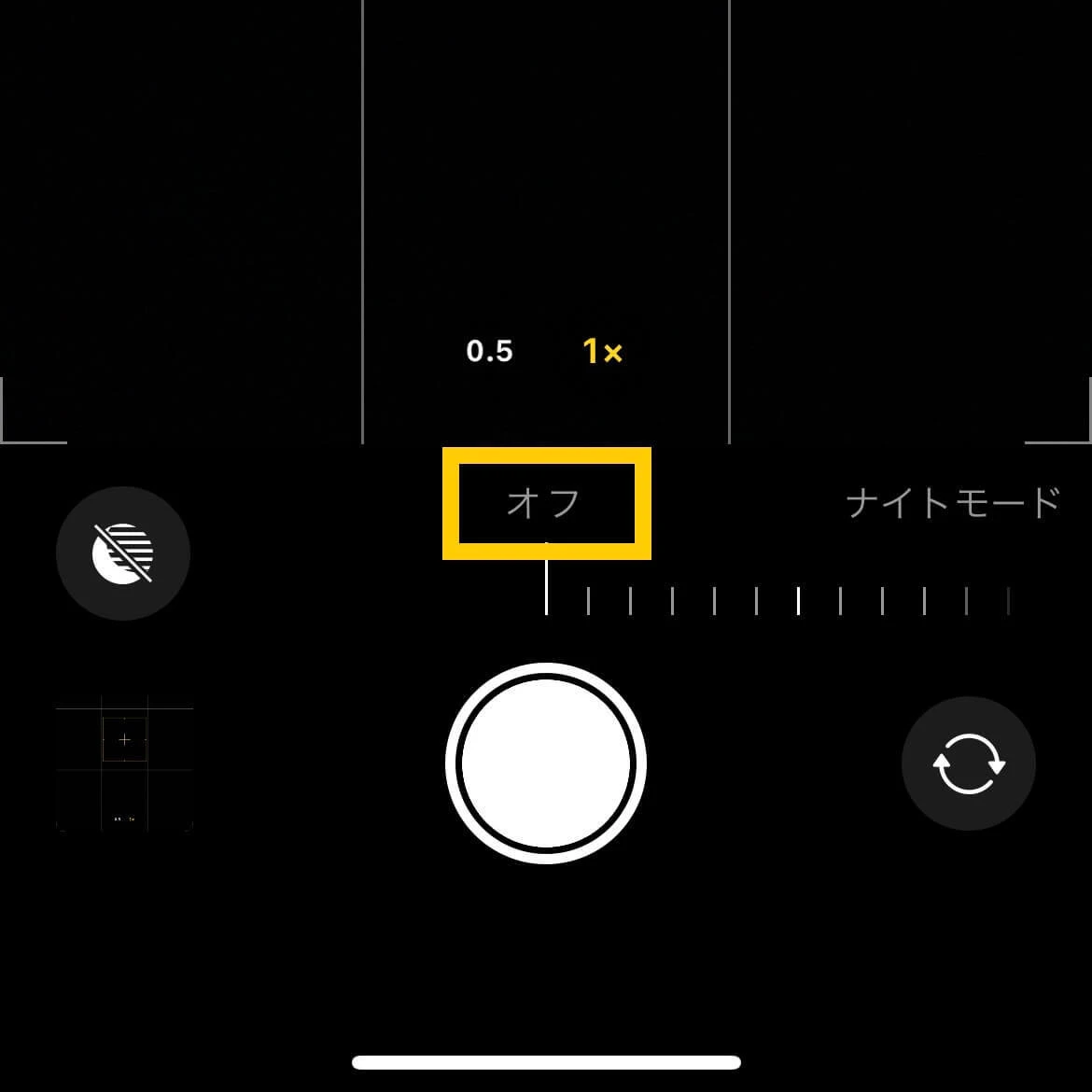
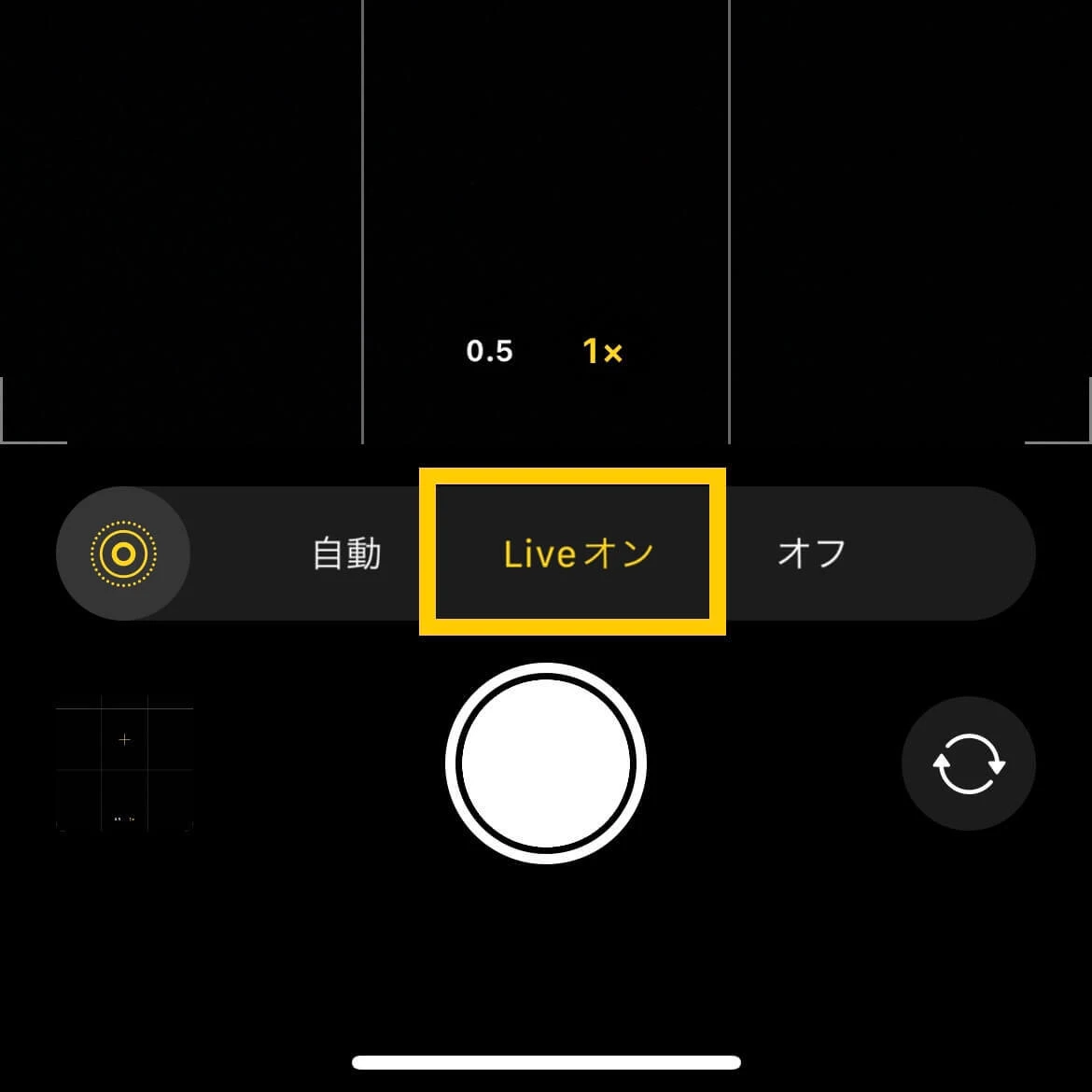
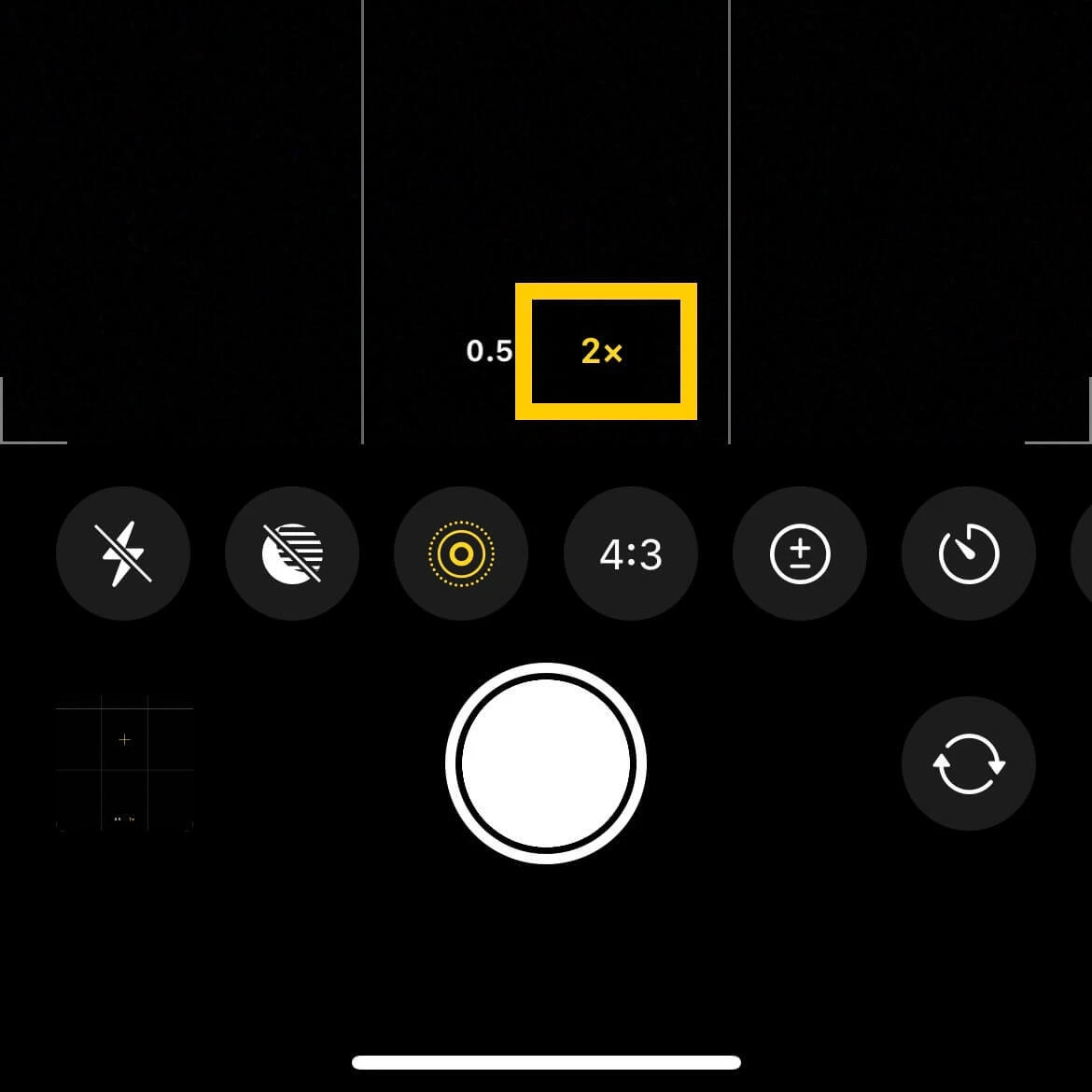




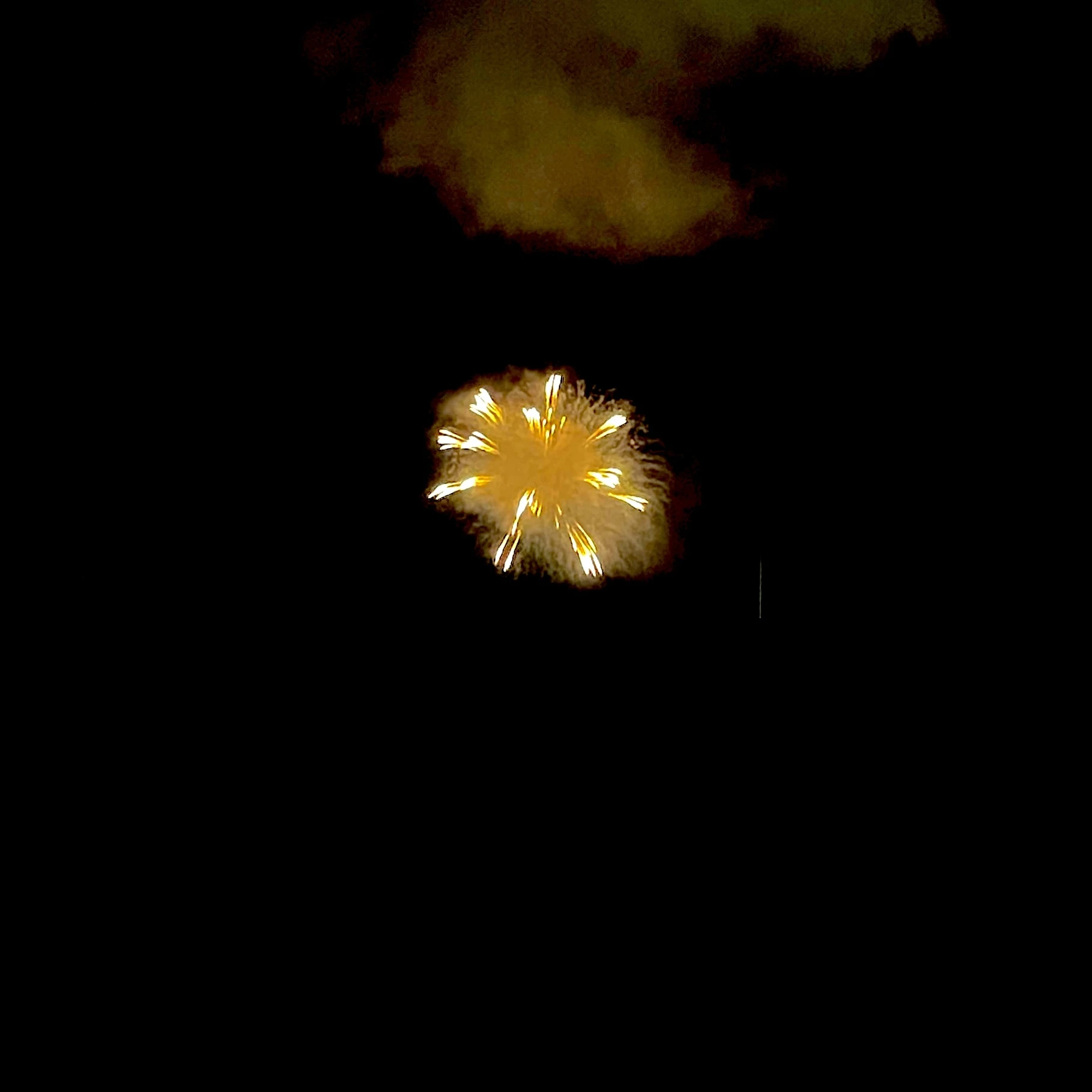
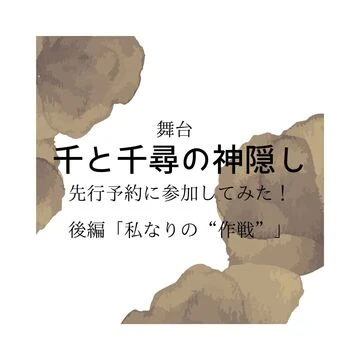
エンタメ部 No.018 たかな
2024年3月15日
【徹底解説】舞台『千と千尋の神隠し』福岡公演のチケット先行予約に参戦してみた! 後編「私なりの“作戦”」
みなさん、こんばんは たかなです ♪(´▽`) 今回のテーマはこちら 【徹底解説】舞台『千と千尋の神隠し』福岡公演のチケット先行予約に参戦してみた! 後編「私なりの“作戦”」 4月27日から福岡・博多座にて上演される舞台『千と千尋の神隠し』2024年公演 そのチケット先行販売が3月12・13日に行われました 前回公演から気になっていた私も参戦し、チケットをゲット! この記事では、先行予約に向けて立てた私なりの“作戦”を紹介します 前編・中編・後編の3本立てなので、ほかの記事もぜひご覧ください 一般販売に参加される方やほかの公演のチケットを購入する方の参考になれば嬉しいです それでは、スタート!
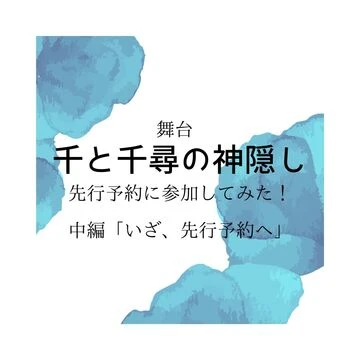
エンタメ部 No.018 たかな
2024年3月15日
【イラスト解説】舞台『千と千尋の神隠し』福岡公演のチケット先行予約に参戦してみた! 中編「いざ、先行予約へ」
みなさん、こんばんは たかなです ♪(´▽`) 今回のテーマはこちら 【イラスト解説】舞台『千と千尋の神隠し』福岡公演のチケット先行予約に参戦してみた! 中編「いざ、先行予約へ」 4月27日から福岡・博多座にて上演される舞台『千と千尋の神隠し』2024年公演 そのチケット先行販売が3月12・13日に行われました 前回公演から気になっていた私も参戦し、チケットをゲット! この記事では、実際の先行予約の様子を時系列で紹介します スクリーンショットを撮る余裕はなかったので、イラスト解説です…! 前編・中編・後編の3本立てなので、ほかの記事もぜひご覧ください 一般販売に参加される方やほかの公演のチケットを購入する方の参考になれば嬉しいです それでは、スタート!
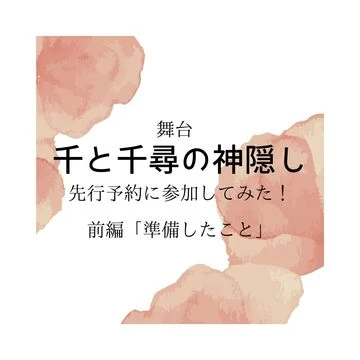
エンタメ部 No.018 たかな
2024年3月15日
【徹底解説】舞台『千と千尋の神隠し』福岡公演のチケット先行予約に参戦してみた! 前編「準備したこと」
みなさん、こんばんは たかなです ♪(´▽`) 今回のテーマはこちら 【徹底解説】舞台『千と千尋の神隠し』福岡公演のチケット先行予約に参戦してみた!前編「準備したこと」 4月27日から福岡・博多座にて上演される舞台『千と千尋の神隠し』2024年公演 そのチケット先行販売が3月12・13日に行われました 前回公演から気になっていた私も参戦し、チケットをゲット! この記事では、先行予約に向けて準備したことを紹介します 前編・中編・後編の3本立てなので、ほかの記事もぜひご覧ください 一般販売に参加される方やほかの公演のチケットを購入する方の参考になれば嬉しいです それでは、スタート!
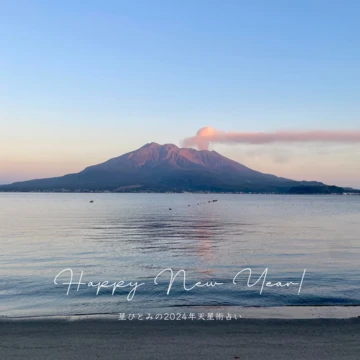
エンタメ部 No.018 たかな
2023年12月31日
【星ひとみの2024年天星術占い】運勢チェック&3つの星考察やってみた!
2024年の運勢が気になる今日この頃… ということで、「星ひとみの2024年天星術占い」をやってみました! 運勢のチェックとともに、「3つの星」についても考えてみましたよ~

ファッション部 No.018 たかな
2023年12月15日
【Coachtopia(コーチトピア)】ファッション×サステナビリティで“循環型のものづくり”の世界へ!
COACH(コーチ)による新しいサブブランド・Coachtopia(コーチトピア) 「コミュニティとともに、よりよい地球の未来をつくる循環型のものづくりの世界」を目指して、ファッション業界の課題と向き合っています 今回は、Coachtopia(コーチトピア)の思いとともに、ブランドのアイコン的アイテム・Ergo(エルゴ)の魅力もお伝えします

グルメ&ライフ部 No.072 Himeka
2024年4月28日
【カフェグラマーが伝授】スマホで簡単にオシャレなカフェ写真が撮れる6つの裏技
SNSで見るオシャレなカフェの写真。 いざ撮ろうしても同じように撮れないことってありますよね。 今回は、カフェグラマーの私が実際にやっている、スイーツをオシャレに撮る裏技を6つご紹介! すぐに実践できるものを中心にレベル別で紹介しています! これを読めば今より簡単にオシャレな写真が撮れるかも!?

ビューティー部 No.033 ミ ド リ
2024年4月28日
【シャネル】香りと一緒にチャンスを掴もう!フレグランス"チャンス"の魅力♡
今回は、「シャネル」!ガブリエル・シャネルの想いが込められたフレグランス、「チャンス」! 先日開催されたシャネル「CHANCEイベント」より、4種類の香りの魅力やイベントの様子、新商品を紹介しています!ぜひお気に入りを見つけて、実際に店舗に足を運んでみては??

エンタメ部 No.003 まき
2024年4月28日
【ピューロランド】大学生が15年ぶりに行ってみて発見!穴場フォトスポット
どの世代でも楽しめる、世界一夢カワイイ場所・ピューロランド!今回は20代女性にきっと刺さる♡大人向けフォトスポットをご紹介します。

グルメ&ライフ部 No.073 ひよこ
2024年4月28日
【伊勢旅行】伊勢神宮参拝とドライブの巻!!

グルメ&ライフ部 No.010 あお
2024年4月28日
【1泊4日?!】推し活も観光も!充実すぎる!愛知名古屋→三重伊勢の旅 Day3・4
愛知県、三重県に行く機会の全くない私が、推し活をきっかけに観光まで充実の1泊4日を過ごしてきました。限界大学生なので交通費も含めて最安値で過ごせる選択肢で行動したので、少しでも安く観光したい方にも是非読んでいただきたい記事です!

雨が上がった後の青空みたいに、努力を続ければ、きっと明るい未来が待っている。さくちゃんがそう感じた、かけがえのない瞬間。
non-noモデル

春は"芽生えの季節"ということで、今号は最近りっちゃんに芽生えてきた新たな感情や変化について語ってもらいました!
non-noモデル

ネイルが楽しい夏がやってくる! 異国情緒を溶け込ませたカラーで旅の計画に思いをはせて。
non-noモデル

先日オープンしたマムズタッチ渋谷店レポ!平日の待ち状況は?予約は必要?などなど気になるポイントをご紹介。オリジナルグッズがもらえる方法も!
大学生エディターズ

大学生がマスターしたいメイク、スキンケア……etc.、美容の基本を超丁寧解説する新連載がスタート。春の新生活は、「自信が持てる眉」で始めたいもの。誰でも必ずあか抜ける、旬眉の描き方をプロが伝授!
ビューティー

大学生におすすめな最旬コーデを毎日お届け。ほわんと甘い、ソルベを思わせるパステルカラーのアイテムたちが流行の兆し! キャッチーなオレンジスカートにソルベピンクのパーカ。明快な配色でワンツーコーデも普通…
ファッション
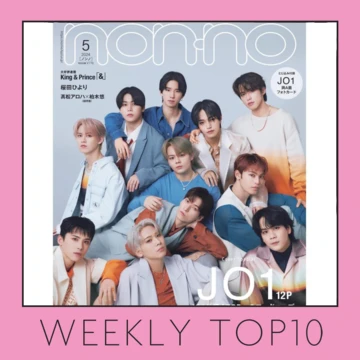
ノンノウェブで4月8日〜4月21日に公開された記事で、先週トップ10にランクインした人気記事をお届け!
ファッション

大学生におすすめな最旬コーデを毎日お届け。例えばサークルのミーティングや先輩とのお食事会。きちんと感が欲しい日にはストライプシャツがぴったり。ミニスカと合わせて可愛げも大満足なコーデが完成。足元はソ…
ファッション

みんな大好き"おしゃピク"の季節が到来♡ 差のつく写真を撮るには世界観にマッチしたコーディネートを選ぶのがカギ。4大ピクニックトレンドごとの着こなしを攻略して、SNS映えも思い出もゲットしよう!
ファッション

春ムードの服に着替えたら、コーデの仕上がりを左右するバッグ&靴のアプデもお忘れなく! ファッションの系統別にオン・オフそれぞれのシーンで合わせやすいアイテムをセレクト。毎日のおしゃれに頼れる相棒を見つ…
ファッション

大学生におすすめな最旬コーデを毎日お届け。ほわんと甘い、ソルベを思わせるパステルカラーのアイテムたちが流行の兆し! キャッチーなオレンジスカートにソルベピンクのパーカ。明快な配色でワンツーコーデも普通…
ファッション
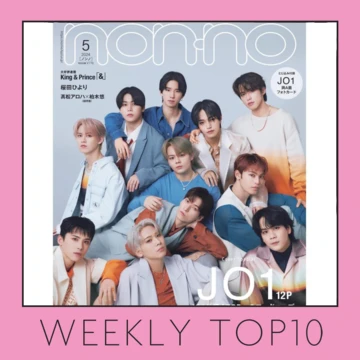
ノンノウェブで4月8日〜4月21日に公開された記事で、先週トップ10にランクインした人気記事をお届け!
ファッション

大学生におすすめな最旬コーデを毎日お届け。例えばサークルのミーティングや先輩とのお食事会。きちんと感が欲しい日にはストライプシャツがぴったり。ミニスカと合わせて可愛げも大満足なコーデが完成。足元はソ…
ファッション

みんな大好き"おしゃピク"の季節が到来♡ 差のつく写真を撮るには世界観にマッチしたコーディネートを選ぶのがカギ。4大ピクニックトレンドごとの着こなしを攻略して、SNS映えも思い出もゲットしよう!
ファッション

春ムードの服に着替えたら、コーデの仕上がりを左右するバッグ&靴のアプデもお忘れなく! ファッションの系統別にオン・オフそれぞれのシーンで合わせやすいアイテムをセレクト。毎日のおしゃれに頼れる相棒を見つ…
ファッション

春ムードの服に着替えたら、コーデの仕上がりを左右するバッグ&靴のアプデもお忘れなく! ファッションの系統別にオン・オフそれぞれのシーンで合わせやすいアイテムをセレクト。毎日のおしゃれに頼れる相棒を見つ…
ファッション

大学生におすすめな最旬コーデを毎日お届け。スウェットコーデをよりこなれてみせるならトレンドのビッグロゴを狙って! パンツでカジュアルに振り切るのもいいけど、可愛げを足したいならチュールスカートを。絶妙…
ファッション

みんな大好き"おしゃピク"の季節が到来♡ 差のつく写真を撮るには世界観にマッチしたコーディネートを選ぶのがカギ。4大ピクニックトレンドごとの着こなしを攻略して、SNS映えも思い出もゲットしよう!
ファッション

毎日の服選びにまつわるお悩みを、先輩大学生の声をもとにまるっと解決。簡単なイメチェン方法から脱・子ども見えのコツ、シーン別コーデの正解まで、ためになる情報が全部ここに!
ファッション

大学生におすすめな最旬コーデを毎日お届け。相性のいいブルー×グレーでまとめたアイシーコーデをビッグボウタイのブラウスで印象的に。ロングコートとミニスカの長短バランスでメリハリも狙えちゃう! きらめくバ…
ファッション

大学生がマスターしたいメイク、スキンケア……etc.、美容の基本を超丁寧解説する新連載がスタート。春の新生活は、「自信が持てる眉」で始めたいもの。誰でも必ずあか抜ける、旬眉の描き方をプロが伝授!
ビューティー

「はじめまして」だけじゃなく、次に会った時の印象だってよく思われたい! 今日も、明日も、あさっても、すぐにトライできる前髪だけのアレンジで、「第二印象」をアプデしてみない?
ビューティー

渋谷スクランブル交差点前に位置するロクシタンストアが、2024年4月27日(土)にリニューアルオープン!南フランス・プロヴァンスならではのラグジュアリーを追求した、世界初の新コンセプトストア「L’Occitane SHIBU…
ビューティー

大学生がマスターしたいメイク、スキンケア……etc.、美容の基本を超丁寧解説する新連載がスタート。春の新生活は、「自信が持てる眉」で始めたいもの。誰でも必ずあか抜ける、旬眉の描き方をプロが伝授!
ビューティー

「はじめまして」だけじゃなく、次に会った時の印象だってよく思われたい! 今日も、明日も、あさっても、すぐにトライできる前髪だけのアレンジで、「第二印象」をアプデしてみない?
ビューティー

これからの季節、肌見せコーディネートに欠かせない「ムダ毛ケア」。手軽に行いたい人も、本格ケアを考えている人にも役立つ、パーツ&予算別のチョイスを全部見せ!
ビューティー

「はじめまして」だけじゃなく、次に会った時の印象だってよく思われたい! 今日も、明日も、あさっても、すぐにトライできる前髪だけのアレンジで、「第二印象」をアプデしてみない?
ビューティー

2018年のデビューから約5年。今や、誰もが認める唯一無二のグループとなったKing & Prince。ここに来るまで、平坦な道ではなかったけれどそれを乗り越えてこられたのは数えきれないほど多くの思い出を分かち合った…
イケメン
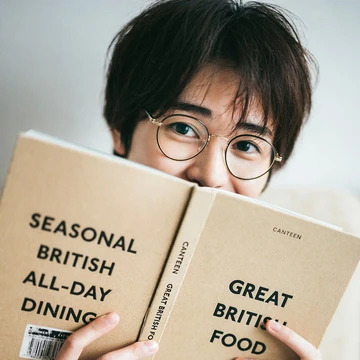
non-noが注目するイケメンを50の質問で掘り下げる、webオリジナル企画『イケメンに50質』。第3弾のゲストは7月5日から放送開始のドラマ、『みなと商事コインランドリー2』に出演される俳優の西垣匠さん! 23年non-n…
イケメン

non-noが注目するイケメンを50の質問で掘り下げる、webオリジナル企画『イケメンに50質』。第3弾のゲストは俳優の西垣匠さん。ドラマ『私がヒモを飼うなんて』、『ペンディングトレイン―8時23分、明日 君と』、そし…
イケメン

2018年のデビューから約5年。今や、誰もが認める唯一無二のグループとなったKing & Prince。ここに来るまで、平坦な道ではなかったけれどそれを乗り越えてこられたのは数えきれないほど多くの思い出を分かち合った…
イケメン

2018年のデビューから約5年。今や、誰もが認める唯一無二のグループとなったKing & Prince。ここに来るまで、平坦な道ではなかったけれどそれを乗り越えてこられたのは数えきれないほど多くの思い出を分かち合った…
イケメン

あらゆる人のハートをわしづかみにしている舘様こと宮舘涼太さんが、ついにソロでノンノに降臨! “特別な日ではなく日常にまとう浴衣”をテーマに、大人の色香漂う文士の1日をイメージした、ファッションストーリー…
イケメン

2018年のデビューから約5年。今や、誰もが認める唯一無二のグループとなったKing & Prince。ここに来るまで、平坦な道ではなかったけれどそれを乗り越えてこられたのは数えきれないほど多くの思い出を分かち合った…
イケメン

毎月、人気の俳優さんとのデート気分が味わえる連載「今月の彼氏」。今回のお相手は、メインダンサー&バックボーカルグループ超特急のメンバーとして活躍する柏木悠さん。9月26日から放送スタートの『君には届かな…
イケメン

2018年のデビューから約5年。今や、誰もが認める唯一無二のグループとなったKing & Prince。ここに来るまで、平坦な道ではなかったけれどそれを乗り越えてこられたのは数えきれないほど多くの思い出を分かち合った…
イケメン

2018年のデビューから約5年。今や、誰もが認める唯一無二のグループとなったKing & Prince。ここに来るまで、平坦な道ではなかったけれどそれを乗り越えてこられたのは数えきれないほど多くの思い出を分かち合った…
イケメン

人事&先輩の声をヒントに考えた、指定文言別コーデと「服装分析」のメソッドをご紹介。「何を着ていけばいいのか分からない」と悩む就活生、必見です!
就活

先輩就活生に聞いた「やっておいてよかった」「自信を持って臨めた」と感じる行動のなかから、6つのチェックポイントをピックアップ!
就活

「気になってはいるけれど何から手をつけるべきか分からない(泣)」と就活に悩む25卒&26卒必見! 就活を終えたばかりの24卒の先輩を徹底取材。内定者の就活奮闘記&データの二本立てで最新情報をお送りします!
就活

人事&先輩の声をヒントに考えた、指定文言別コーデと「服装分析」のメソッドをご紹介。「何を着ていけばいいのか分からない」と悩む就活生、必見です!
就活

働いてみないと分からない職場のリアルを、さまざまな業界で活躍するOGにインタビュー。今回話を聞いたOGは、客室乗務員!
就活

人事&先輩の声をヒントに考えた、指定文言別コーデと「服装分析」のメソッドをご紹介。「何を着ていけばいいのか分からない」と悩む就活生、必見です!
就活

さまざまな業界で働くOGに、職場の内情を根掘り葉掘り聞く連載企画。今回は、大手ホテルチェーンで働くOGにインタビュー!
就活

大学2・3年生からなんとなく意識し始める就活。でも正直、何から始めたらいいのか分からないという人も多いはず。そこでノンノが総力をあげて、内定獲得のヒントを大調査! 先輩たちの体験談や採用担当者のインタ…
就活

実際に働いている人でないと分からない業界事情を知ることができると好評の連載! 今回は医療系 IT企業に勤めるOGに取材しました。
就活

気になる就活の流れと、それに影響されるプライベート事情。志望業界や属性が異なる先輩4名のリアルスケジュールを超詳細にお届けします!
就活

本誌でもwebでも大人気の、星ひとみさんの天星術占い。まずは自分の天星タイプを診断しよう♪
占い

大人気! ゲッターズ飯田さんがノンノWeb限定で2023年の運勢を占います。ランキング、開運アクションやアイテムも、ぜひ参考に!
占い

non-no webでも大好評の、星ひとみさんの天星術占い。2024年は「自分の幸せを考える」ことが重要な年になりそう!
占い

2023年は「人づき合い」をキーワードに、あなたの運勢や天星ごとの人とのつき合い方、未来を変えてくれるキーパーソンも紹介します!東洋占星術や統計学、心理学をもとにした、星さん独自の運勢鑑定法。
占い

本誌でもウェブでも大人気! ゲッターズ飯田さんの2024年五星三心占いが、今年も最速で登場。開運アクションや心がけておくといいこと、そして12タイプごとの運気の流れやアドバイスを徹底網羅。ぜひチェックして、…
占い

ゲッターズさんが、2022年下半期から2023年の運勢を占います。最強運勢ランキング&2023年へのアドバイスも!
占い

大人気! ゲッターズ飯田さんがノンノWeb限定で2022年の運勢を占います。ランキング、開運アクションやアイテムも、ぜひ参考に!
占い

人気番組『突然ですが占ってもいいですか?』はもちろん、non-no webでもおなじみの、星ひとみさんの天星術。2023年下半期の全体的な運気、恋愛、お金、そしてその人の天星ごとに入っている星を、最速でお届け! 6…
占い

本誌でもウェブでも大人気! ゲッターズ飯田さんの2024年五星三心占いが、今年も最速で登場。開運アクションや心がけておくといいこと、そして12タイプごとの運気の流れやアドバイスを徹底網羅。ぜひチェックして、…
占い

本誌でもウェブでも大人気! ゲッターズ飯田さんの2024年五星三心占いが、今年も最速で登場。開運アクションや心がけておくといいこと、そして12タイプごとの運気の流れやアドバイスを徹底網羅。ぜひチェックして、…
占い